آیا می خواهید یک پاورپوینت در سایت وردپرس خود ایجاد کنید ، اما مطمئن نیستید که از کجا شروع کنید؟
چه می شود اگر به شما بگوییم که اکنون می توانید از WordPress برای طراحی و به اشتراک گذاری ارائه ها و پشت سر گذاشتن پاورپوینت استفاده کنید.
در این مقاله ، ما به شما نشان خواهیم داد که چگونه از وب سایت وردپرس خود برای ارائه سخنرانی های نوع پاورپوینت استفاده کنید.
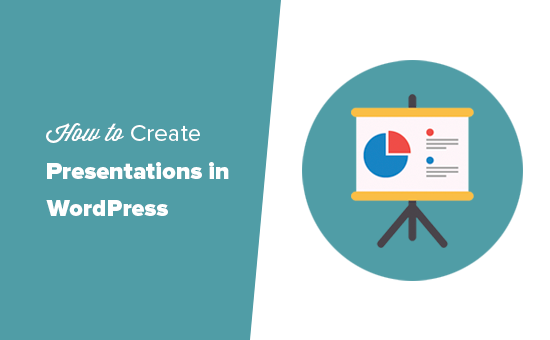
چرا باید سخنرانی هایی در وردپرس ایجاد کنیم؟ h4>
ارائه در وب سایت شما به ایجاد جذابیت بصری کمک می کند ، بینندگان را در صفحات شما طولانی تر نگه می دارد و بهینه سازی موتور جستجو را تقویت می کند.
چندین روش مختلف برای افزودن اسلایدهای ارائه به یک وب سایت وردپرس وجود دارد.
مشکل این روش ها این است که شما باید ارائه خود را در نرم افزارهای دیگری مانند PowerPoint ، Keynote یا Google Slides ایجاد کنید. پس از آن ، می توانید سند اصلی را در پست ها و صفحات وردپرس خود جاسازی کنید.
این جاسازی ها بعضی اوقات با همه دستگاه ها کار نمی کنند ، زشت به نظر می رسند ، مرور آنها دشوار است و بسیار سئو دوستانه نیست.
یک گزینه ساده تر ، ایجاد ارائه در WordPress با استفاده از HTML 5 و JavaScript است. این سئو دوستانه است ، با هر دستگاهی کار می کند و عالی به نظر می رسد.
به اشتراک گذاری آن نیز آسان است ، که به جای سرویس شخص ثالث بازدید مستقیم را به وب سایت شما وارد می کند.
همانطور که گفته شد ، بیایید نگاهی بیندازیم که چگونه بدون استفاده از نرم افزار خارجی به راحتی می توان در WordPress ارائه داد.
نحوه ایجاد یک ارائه در وردپرس h4>
ابتدا باید اسلایدها را نصب و فعال کنید. & افزونه های ارائه ها اگر به کمک نیاز دارید ، ما یک راهنمای گام به گام مفید در نحوه نصب افزونه های وردپرس .
برای ایجاد اولین ارائه ، باید از صفحه ارائه »افزودن موارد جدید بازدید کنید.
اگر با ساختن پاورپوینت آشنایی ندارید ، روند ایجاد آن با استفاده از افزونه اسلایدها و ارائه ها ساده خواهد بود.
ارائه شما از اسلایدها تشکیل خواهد شد. این افزونه دارای یک بلوک اسلاید است که می توانید با استفاده از آن اسلایدهای بیشتری را به ارائه خود اضافه کنید.
ابتدا باید روی برگه Setup در قسمت تنظیمات Document کلیک کنید. از اینجا می توانید اندازه صفحه نمایش خود را با انتخاب استاندارد 4: 3 یا صفحه عریض 16: 9 انتخاب کنید.
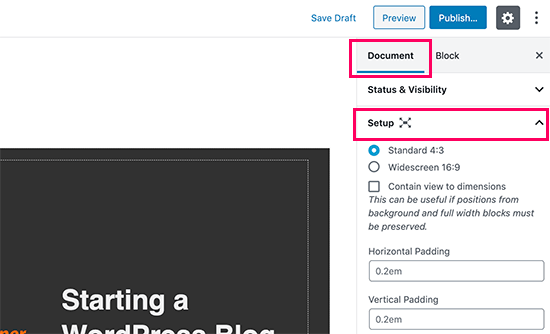
در زیر آن ، گزینه های تنظیم رنگ / تصویر پس زمینه ، قلم ، جلوه های انتقال و کنترل ها را برای کل ارائه خود پیدا خواهید کرد.
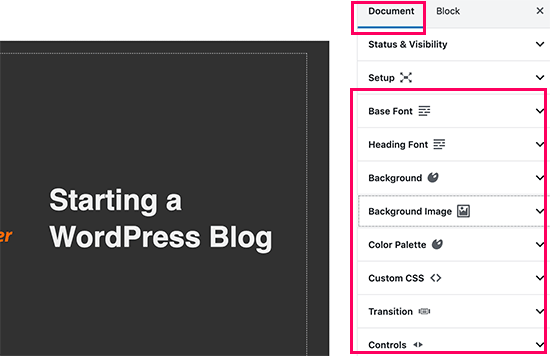
همچنین می توانید هنگام تنظیم اسلایدها ، این تنظیمات را تغییر دهید.
اکنون بیایید روی اسلایدهای خود کار کنیم.
در قسمت محتوا ، یک جعبه بزرگ مشاهده خواهید کرد. اینجا جایی است که شما محتوای اسلاید خود را اضافه خواهید کرد.
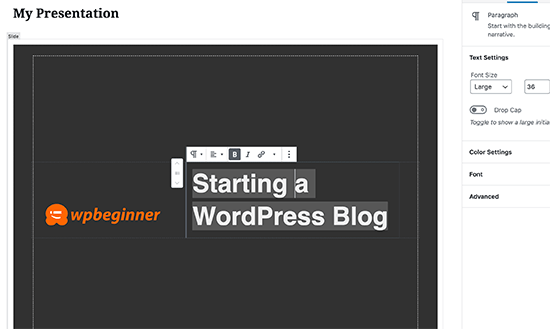
بله ، این همان ویرایشگر بلوک وردپرس است که برای نوشتن پست های وبلاگ از آن استفاده می کنید. می توانید متن ، عنوان ، لیست ، عکس ، رسانه و جاسازی را به اسلاید خود اضافه کنید.
اگر در ویرایشگر وردپرس تازه وارد هستید ، پس کامل آموزش ویرایشگر بلوک وردپرس برای آشنایی با بلوک ها.
هنگام ویرایش یک اسلاید ، تعدادی از گزینه های ویرایش و قالب بندی را در ستون سمت راست مشاهده خواهید کرد. از اینجا می توانید پس زمینه ، قلم و سایر تنظیمات را برای یک اسلاید خاص تغییر دهید.
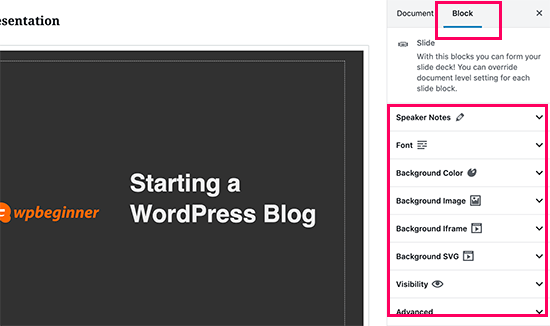
در زیر هر اسلاید ، یک جعبه کوچک برای افزودن یادداشت های بلندگو نیز مشاهده خواهید کرد. اینجاست که هنگام ارائه سخنرانی خود هر آنچه را بخواهید به خاطر بسپارید اضافه خواهید کرد.
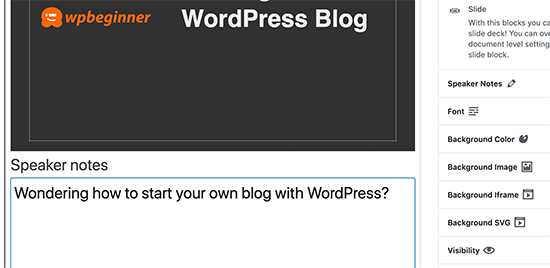
با کلیک بر روی نماد + یا افزودن یک اسلاید جدید از بالا ، می توانید اسلایدی جدید اضافه کنید ، مشابه افزودن بلوک دیگری هنگام ایجاد محتوا در وردپرس.
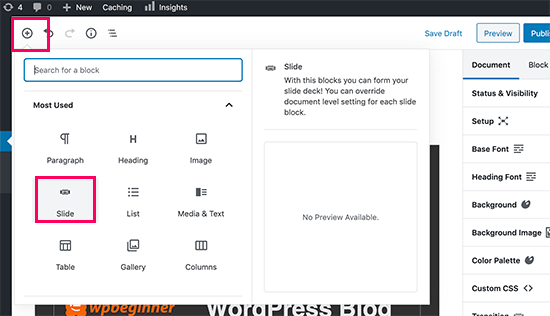
پس از کار بر روی ارائه خود ، می توانید آن را ذخیره و منتشر کنید. سپس می توانید پیوند ارائه را برای به اشتراک گذاری یا مشاهده ارائه خود کپی کنید.
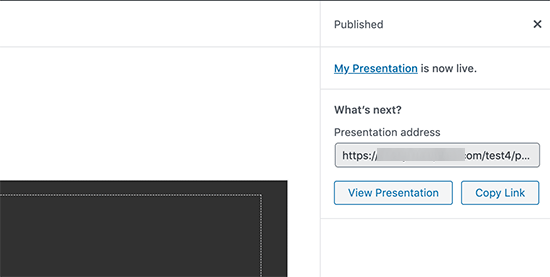
ارائه نمایش پرده ای خود را h4>
در پنجره مرورگر می توانید از ارائه خود بازدید کنید. اگر وارد سیستم شده باشید ، دکمه های مشاهده نمایش خود را به صورت تمام صفحه و تغییر حالت نمای بلندگو مشاهده خواهید کرد.
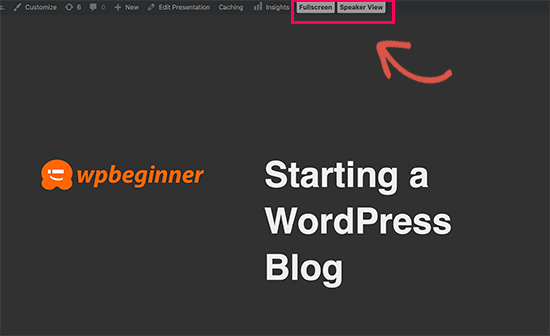
تغییر به نمای بلندگو ، یادداشت های بلندگو را در یک پنجره بازشو نشان می دهد که یادداشت های بلندگو ، اسلاید فعلی و پیش نمایش اسلاید آینده را نشان می دهد.
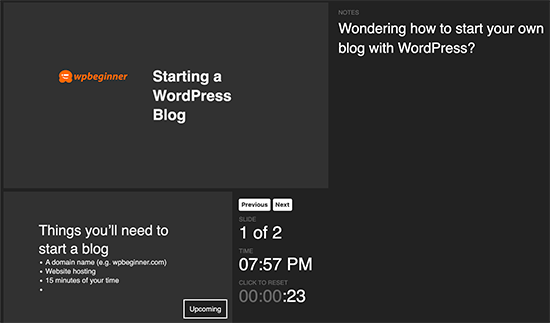
امیدواریم این مقاله به شما کمک کند تا نحوه ایجاد ارائه در وردپرس را بیاموزید. همچنین ممکن است بخواهید لیست ما از بهترین افزونه ها و ابزارهای WordPress برای یک وب سایت تجاری داشته باشید.
اگر این مقاله را دوست داشتید ، لطفاً در کانال YouTube برای آموزش های ویدئویی وردپرس. همچنین می توانید ما را در Twitter و فیس بوک .
منبع:
https://www.wpbeginner.com/plugins/forget-powerpoint-how-to-create-presentations-in-wordpress/.
